WhatsApp on yksi suosituimmista viesteistäsovelluksia maailmassa, mutta jostain syystä he eivät vieläkään tue virallisesti Linux-alustaa virallisella työpöytäsovelluksella. Joten jos haluat käyttää WhatsAppia Linuxissa, sinun on tehtävä oma sovelluksesi.
Linuxissa paras ja nopein tapa luodaweb-sovellus on Nativefier-ohjelman kanssa. Asenna Nativefier siirtymällä tähän oppaaseen ja noudattamalla opastaa WhatsApp-ohjelmiston asentamista Linux-tietokoneellesi. Kun Nativefier on asennettu, jatka tämän oppaan kanssa oppiaksesi luomaan oman WhatsApp-sovelluksesi Linuxissa!
Lataa WhatsApp-kuvake
Jokainen Linux-ohjelma tarvitsee asianmukaisen kuvakkeen. Koska olemme luomassa WhatsApp-verkkosovellusta Linuxille, meidän on ladattava oikea sovelluslogo Internetistä. Käynnistä pääteikkuna painamalla -painiketta Ctrl + Alt + T tai Ctrl + Vaihto + T näppäimistöllä. Käytä sitten wget komento ladata WhatsApp-logo kotihakemistoon (~).
wget https://cdn3.iconfinder.com/data/icons/social-network-30/512/social-01-512.png -O icon.png
Luo WhatsApp Linux -sovellus
Nyt kun WhatsApp-kuvake on ladattu,meillä on kaikki resurssit uuden Linux WhatsApp -sovelluksen luomiseen. Aloita luominen avaamalla pääteikkuna ja siirtämällä kuori kotihakemistosta (~) kansioon “/ tmp”. Kuoren on oltava muodossa / tmp, koska se on turvallisin paikka luoda tiedostoja, joita ei tarvitse pitää kiinni pitkään. Käyttämällä CD komento, siirry kohtaan / tmp.
cd /tmp
Kun olet sisällä / tmp, sinun on luotavarakenna kansio. Tämä rakennuskansio sisältää kaikki resurssit WhatsApp-ohjelmalle, joka on luotu Nativefier-työkalulla. Luo uusi rakennuskansio käyttämällä mkdir komento alla.
mkdir -p whatsapp-build
Kun olet luonut uuden whatsapp-build-kansion,sinun on siirrettävä pääteistunto siihen, koska Nativefier työskentelee sen sisällä / tmp-kansiossa. Siirry ”whatsapp-build” -kansioon käyttämällä seuraavaa CD komento.
cd whatsapp-build
Nyt kun pääteistunto on”Whatsapp-build-hakemisto, sinun on ladattava JavaScript-tiedosto WhatsApp-binaarin korjaamiseksi. Ilman tätä tiedostoa WhatsApp-verkkoliittymä kieltäytyy käyttämästä Linuxia ja pyytää sinua päivittämään Google Chromen. Saadaksesi skripti, käytä wget komento alla.
wget https://raw.githubusercontent.com/DocBox12/WhatsApp-nativefier-fix/master/whatsapp_fix.js
Nyt kun korjaustiedosto on ladattu, Nativefier-puhelun lataaminen Linux-yhteensopivan binaarin luomiseksi keskittyy WhatsAppin webchat-käyttöliittymään.
nativefier -p linux -a x64 -i ~/icon.png --inject whatsapp_fix.js --single-instance https://web.whatsapp.com/
Anna Nativefier-sovelluksen luoda WhatsApp-binaarin Linuxissa. Se voi viedä muutaman minuutin. Kun luonti on valmis, suorita ls komento ”whatsapp-build” -hakemiston sisällä, ja näet alihakemiston, jonka otsikolla on ”whats-app-web-linux-x64”.
Nimeä binaari ja kansio uudelleen
Nyt kun WhatsApp on luotu ”whatsapp-build” -kansioon, jotkut tiedostot ja kansiot on nimettävä uudelleen, koska Linux-pikavalinnat eivät toimi yhtä hyvin käännettyjen kansioiden nimien kanssa.
Ensimmäinen asia, joka on nimettävä uudelleen, on WhatsApp-binaaritiedosto. Käyttämällä CD komento, siirry ”whats-app-web-linux-x64” -hakemistoon, jossa on “whats-app-web” binaari, ja mv nimeä se uudelleen whatsappiksi.
cd whats-app-web-linux-x64
mv whats-app-web whatsapp
Kun binaaritiedosto on nimetty uudelleen luodussa sovelluskansiossa, itse sovelluskansio on nimettävä uudelleen. Käyttämällä CD komento siirtää yhden kansion taaksepäin niin, että pääteistunto on taas ”whatsapp-build”.
cd ..
Kun olet ”whatsapp-build” -hakemistossa, käytä mv komento nimetä luodun sovelluskansion uudelleen whatsappiksi.
mv whats-app-web-linux-x64 whatsapp
Kun kaikki tiedostot on nimetty uudelleen, käytä mv komento ja aseta ne hakemistoon / opt /.
sudo mv /tmp/whatsapp-build/whatsapp/ /opt/
Muista päivittää ”whatsapp” -kansion käyttöoikeudet, muuten sovellus ei käynnisty.
sudo chmod 755 -R /opt/whatsapp/
Työpöydän pikakuvakkeen luominen
Nyt kun kova osa on ohi ja olemme onnistuneesti luoneet uuden WhatsApp Linux -sovelluksen, on aika tehdä työpöydän pikakuvake, jotta WhatsApp on helppo käynnistää Linux-työpöydältä.
Ensimmäinen askel WhatsApp-työpöydän pikakuvakkeen tekemisessä on työpöydätiedoston luominen. Käyttämällä kosketus komento, luo tiedosto, jonka otsikko on “whatsapp.desktop” kansioon “/ tmp / whatsapp-build /.”
touch /tmp/whatsapp-build/whatsapp.desktop
Kun työpöydätiedosto on luotu, koodi on lisättävä siihen, jotta se käynnistää ohjelman onnistuneesti. Avaa uusi työpöydätiedosto Nanon tekstieditorissa alla olevan komennon avulla.
nano /tmp/whatsapp-build/whatsapp.desktop
Liitä alla oleva koodi Nanon tekstieditoriin ja tallenna se Ctrl + O.
[Desktop Entry]
Comment[en_US]=WhatsApp for Linux.
Comment=
Exec=/opt/whatsapp/whatsapp
GenericName[en_US]=WhatsApp for Linux.
GenericName=WhatsApp
Icon=/opt/whatsapp/resources/app/icon.png
MimeType=
Name[en_US]=WhatsApp
Name=WhatsApp
NoDisplay=false
Path=
Categories=Network
StartupNotify=true
Terminal=false
TerminalOptions=
Type=Application
Poistu Nanosta kanssa Ctrl + X. Päivitä sitten pöytätiedoston käyttöoikeudet käyttämällä chmod ja asenna se sovelluskansioon mv komento.
sudo chmod +x /tmp/whatsapp-build/whatsapp.desktop sudo mv /tmp/whatsapp-build/whatsapp.desktop /usr/share/applications/

Kun WhatsApp-työpöydän pikakuvake on sovellustiedostossa, voit käyttää WhatsApp Linuxia milloin tahansa sovellusvalikossa etsimällä ”WhatsApp”.
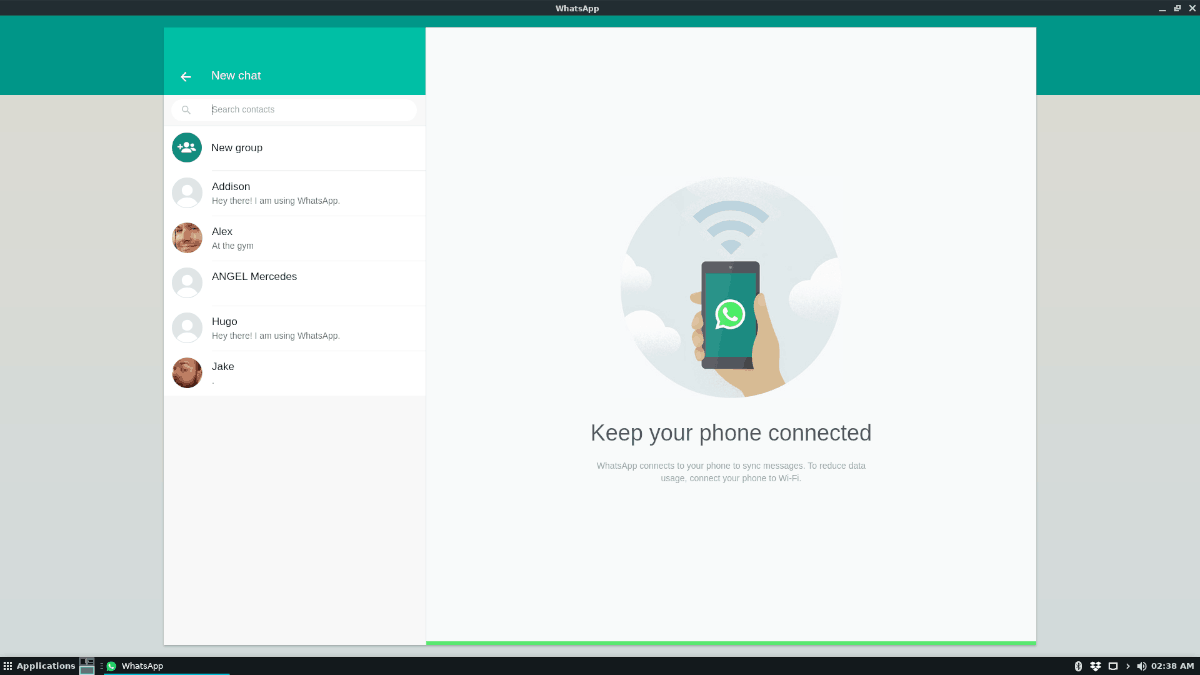













Kommentit